באפשרותך לסדר תיבות טקסט, תמונות, צורות אוטומטיות ואובייקטי ציור כך שהם יסתדרו עם קווי יישור שוליים, קווי יישור של סרגל וקווי יישור רשת. לחלופין, באפשרותך ליישר אובייקטים ביחס זה לזה, כך שמיקום האובייקטים מבוסס על המיקום של אובייקט אחר, קבוצת אובייקטים או השוליים. באפשרותך גם ליישר אובייקטים לשוליים, לקווי יישור ולאובייקטים אחרים על-ידי גרירת האובייקטים. לקבלת מידע נוסף על קווי יישור לפריסה, ראה בניית הדף בעזרת קווי יישור לפריסה.
יישור או הפצה של אובייקטים מתבצע באופן אוטומטי באמצעות הרשימה הנפתחת ' יישור ' בקבוצה ' סדר ' בכרטיסיה ' בית', ' כלי טבלאות', ' עיצוב כלי תמונות' או ' עיצוב כלי ציור '.
הערה: ב-Publisher 2010, הרשימה יישור ממוקמת בכרטיסיה ' עיצוב כלי טבלאות '.
בנוסף, תוכל ליישר אובייקטים באופן אוטומטי, יחסית זה לזה או יחסית לקווי יישור השוליים.
כדי ליישר באופן אוטומטי ביחס לקבוצה של אובייקטים שנבחרו:
-
בחר את האובייקטים שברצונך ליישר.
-
בכרטיסיה דף הבית, הפריסה ' כלי טבלאות', הכרטיסיה ' כלי תמונות ' או ' עיצוב כלי ציור ', בקבוצה ' סדר ', הצבע על ישר.
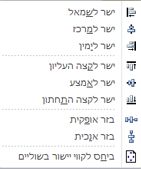
-
בחר את האפשרות הרצויה:
-
ישר לשמאל – בחירה זו תיישר את הצד הימני של האובייקטים עם הקצה הימני של האובייקט הימני ביותר.
-
ישר למרכז - אפשרות זו תיישר את מרכז האובייקטים שנבחרו עם המרכז האנכי של האובייקטים שנבחרו.
-
ישר לימין – אפשרות זו תיישר את הצד הימני של האובייקטים עם הקצה הימני של האובייקט הימני ביותר.
-
ישר לקצה העליון – אפשרות זו תיישר את הצד העליון של האובייקטים שנבחרו עם הקצה העליון של האובייקט העליון ביותר.
-
ישר לאמצע – אפשרות זו תיישר את האובייקטים שנבחרו לפי האובייקטים שנבחרו במרכז האופקי.
-
ישר לקצה התחתון – אפשרות זו תיישר את הקצה התחתון של האובייקטים שנבחרו עם הקצה התחתון של האובייקט התחתון ביותר.
-
בזר אופקית – אפשרות זו תזיז את האובייקטים שנבחרו כדי לחלק אותם בצורה שווה בכיוון אופקי.
-
בזר אנכית -אפשרות זו תזיז את האובייקטים שנבחרו כדי לחלק אותם בצורה שווה בכיוון אנכי.
-
כדי ליישר באופן אוטומטי ביחס לקווי יישור השוליים:
-
בחר את האובייקטים שברצונך ליישר.
-
בכרטיסיה ' בית', ' כלי טבלאות', הכרטיסיה ' כלי תמונות ' או ' עיצוב כלי ציור ', בקבוצה ' סדר ', הצבע על ישרולאחר מכן בחר באפשרות יחסית לקווי יישור שוליים.
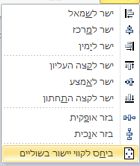
-
לאחר מכן בחר את האפשרות הרצויה:
-
ישר לשמאל – בחירה זו תיישר את הצד הימני של האובייקטים עם קו יישור השוליים הימני ביותר בדף.
-
ישר למרכז – אפשרות זו תיישר את מרכז האובייקטים שנבחרו עם המרכז האנכי של הדף.
-
ישר לימין – אפשרות זו תיישר את הצד הימני של האובייקטים עם קווי יישור השוליים הימניים ביותר בדף.
-
ישר לקצה העליון – אפשרות זו תיישר את הצד העליון של האובייקטים שנבחרו עם קווי יישור השוליים העליונים בדף .
-
ישר לאמצע – אפשרות זו תיישר את האובייקטים שנבחרו למרכז האופקי של הדף.
-
בזר אופקית – אפשרות זו תזיז את האובייקטים שנבחרו כדי לחלק אותם בצורה שווה בכיוון האופקי בדף.
-
בזר אנכית - אפשרות זו תזיז את האובייקטים שנבחרו כדי לחלק אותם בצורה שווה בכיוון האנכי בדף.
עצה: כדי ליישר אובייקטים לאורך מרכז העמוד, לחץ על ביחס לקווי יישור שוליים ולאחר מכן לחץ על ישר למרכז.
-
ניתן ליישר אובייקטים בהתבסס על הקצוות או על קווי האמצע שלהם. אופן הפעולה של ההצמדה בגירסאות קודמות של Publisher הוחלף במנגנון חדש: בעת גרירת אובייקט לכיוון קצה או midline של אובייקט אחר, או לכיוון קו יישור, האובייקט שאתה גורר ירגיש כאילו הוא הופך לדביק כאשר הוא מתיישר ולאחר מכן משחרר כאשר אתה עובר את היישור.
על-ידי גרירה באמצעות העכבר, באפשרותך ליישר:
-
קצה של אובייקט עם כל קווי היישור, קצוות אובייקט אחרים ועמודות תיבת טקסט
-
האמצע של אובייקט עם כל קווי היישור והמרכזים של אובייקטים אחרים
-
קצה עמודה של תיבת טקסט עם כל קווי היישור וקצוות אחרים של עמודת תיבת טקסט
-
קצוות של שורה/עמודה של טבלה עם כל קווי היישור וקצוות אחרים של שורות/עמודות בטבלה
-
מדריך סרגל עם כל האמור לעיל
הערה: קבוצות מטופלות כמו אובייקט יחיד: הקצוות והמרכזים של הקבוצה עצמה משמשים ליישור, ולא לקצוות/מרכזים/עמודות של אובייקטים בתוך הקבוצה.
כדי ליישר אובייקט באופן ידני:
-
מקם את מצביע העכבר מעל האובייקט עד שתראה את מצביע ההזזה

-
גרור את האובייקט עד שהוא יציג יישור עם קווי היישור או האובייקט שאליו ברצונך ליישר את האובייקט.
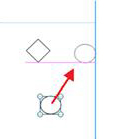
הערה: אם קווי היישור מוסתרים, אובייקטים עדיין ייושרו אל קווי היישור וקווי היישור יוצגו כאשר יתבצע יישור של האובייקטים.
-
באפשרותך להפעיל או לבטל את אופן הפעולה של יישור ידני על-ידי שימוש בתיבות הסימון קווי יישור ואובייקטים בקבוצה פריסה של הכרטיסיה עיצוב עמוד.
-
בחר את האובייקטים שברצונך ליישר.
-
בתפריט סידור , הצבע על ישר או פזרולאחר מכן בחר את האפשרות הרצויה.
עצה: כדי ליישר אובייקטים לאורך מרכז העמוד, לחץ על ביחס לקווי יישור שוליים ולאחר מכן לחץ על ישר למרכז.
הפקודות ' הצמד ' מגדירות אובייקטים כך שיפעילו את האובייקטים הסמוכים כגון מגנט.
-
בתפריט סידור , הצבע על הצמדולאחר מכן בחר אפשרות.
-
בחר את האובייקט שברצונך להעביר.
נקודות אחיזה לבחירה יופיעו מסביב לאובייקט.

-
מקם את מצביע העכבר מעל האובייקט עד שתראה את מצביע ההזזה

-
גרור את האובייקט עד שהקצה שלו יצמיד למדריך, לאובייקט או ל סמן סרגל שאליו ברצונך ליישר את האובייקט.
הערות:
-
אם קווי היישור מוסתרים, אובייקטים עדיין ימשיכו להיות מוצמדים לקווי יישור.
-
אם הפעלת את כל אפשרויות ההצמדה , Microsoft Publisher מנסה להצמיד אובייקטים תחילה למדריך סמוך. אם אין מדריך בקרבת מקום, ההצמדה של Publisher לאובייקט הקרוב ביותר. אם אין אובייקטים בקרבת מקום, Publisher מצמיד את סימן הסרגל הקרוב ביותר.
-
בחר את האובייקטים שברצונך ליישר.
-
בתפריט סידור , הצבע על ישר או פזרולאחר מכן לחץ על יחסית לקווי יישור שוליים

-
בחר אפשרות יישור או פיזור אחרת.
עצה: כדי ליישר אובייקטים לאורך מרכז העמוד, בחר באפשרות הן ביחס לקווי יישור שוליים והן למרכז היישור.










